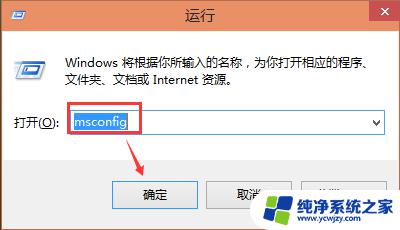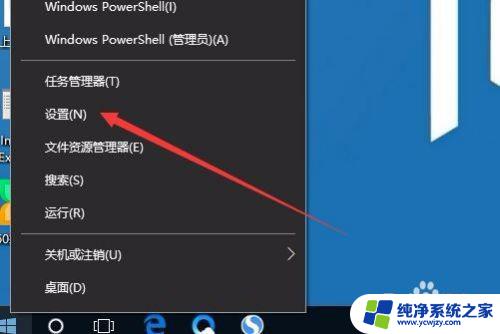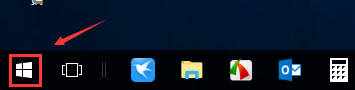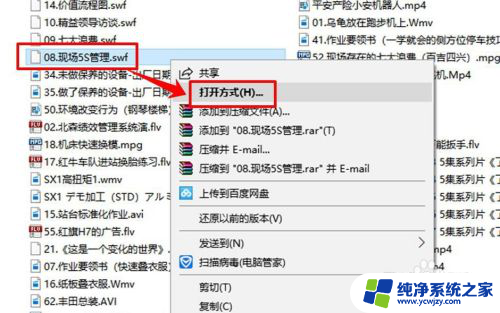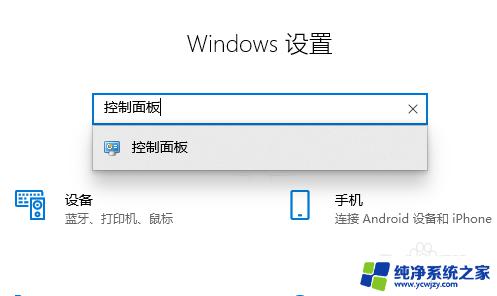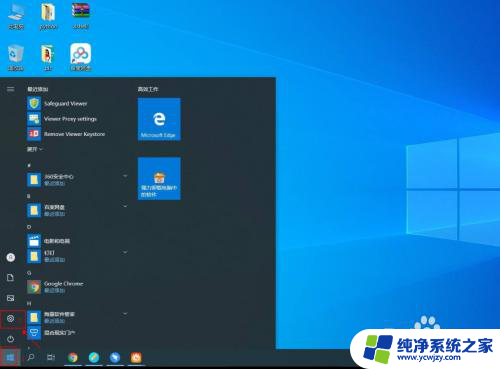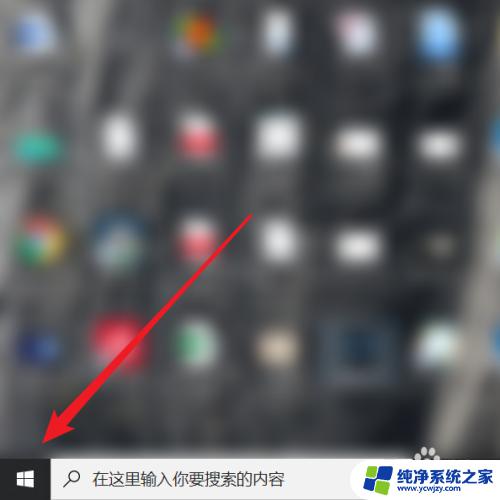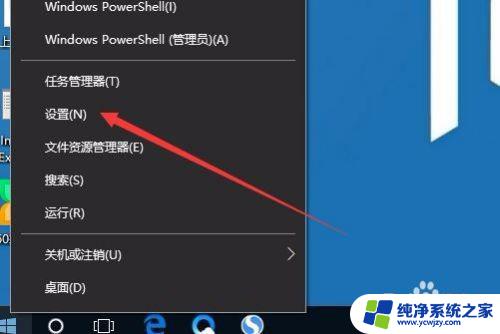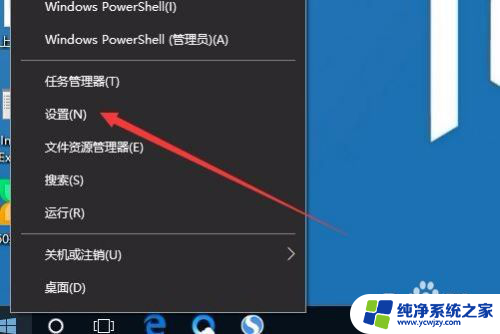win10默认启动系统
更新时间:2024-07-08 13:41:41作者:jiang
在Win10操作系统中,有时我们需要设置双系统时的默认启动系统,默认启动系统的设置可以让我们在开机时自动进入我们想要的系统,避免每次都手动选择系统。通过简单的设置,我们可以轻松实现Win10双系统默认启动系统的功能,提高我们的使用效率和便利性。接下来我们就来详细了解一下Win10双系统默认启动系统的设置教程。
方法如下:
1.在Win10系统下同时按下组合键“Win+R”,打开运行工具。输入“msconfig”,然后点击确定,如下图所示。
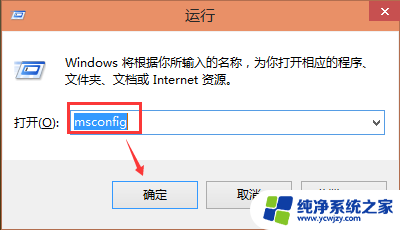
2.在系统设置界面上点击“引导”选项卡,如下图所示。
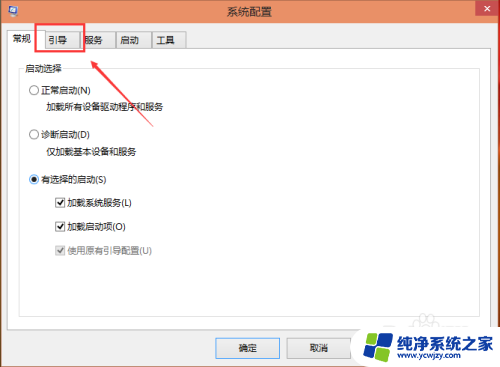
3.在引导界面上,选择要设置默认启动系统,然后点击设为默认值。如下图所示。
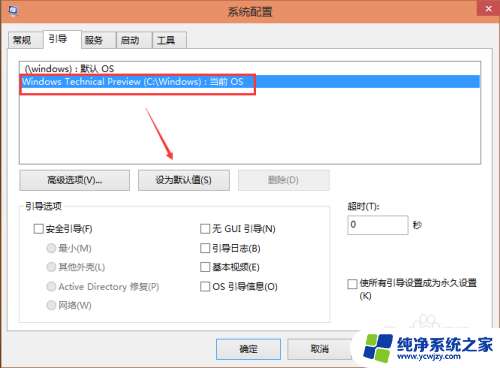
4.将双系统的默认启动系统设置好后,再点击确定,如下图所示。
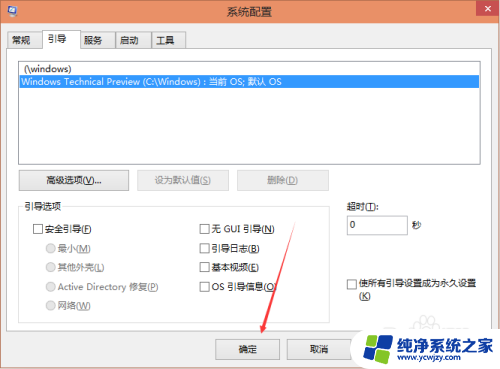
5.点击后,系统提示要重新启动电脑,因为系统配置后要重新启动才能生效,点击重新启动,如下图所示。
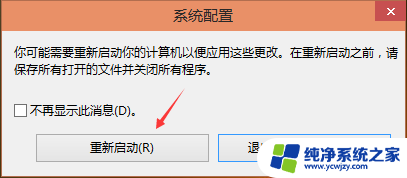
以上就是win10默认启动系统的全部内容,对于遇到相同情况的朋友们,请参照小编的方法进行处理,希望这能对大家有所帮助。